Используйте встроенную функцию вращения текста: выделите ячейки или диапазон, в который хотите вставить вертикальный текст, затем зайдите в меню «Формат ячеек». Перейдите на вкладку «Выравнивание» и найдите опцию «Угол наклона». Введите 90 градусов или -90 градусов, чтобы текст появился вертикально. Такой способ занимает всего несколько секунд и не требует дополнительных инструментов.
Автоматическая ориентация текста с помощью настройки: выберите нужные ячейки, откройте контекстное меню и выберите «Форматировать ячейки». На вкладке «Выравнивание» найдите параметр «Направление текста» и выберите вариант «Вертикально». Этот метод подойдет для быстрого создания вертикальных подписей и заголовков, причём не потребует сложных действий.
Преобразование текста с помощью функции TRANSPOSE: вставьте длинный текст в одну ячейку, затем скопируйте его, после чего правой кнопкой мыши выберите «Специальная вставка» и активируйте опцию «Транспонировать». В результате строки разместятся вертикально по столбцам. Такой приём хорошо подходит для обработки больших объёмов текста или списков.
Комбинируйте методы для достижения нужного результата: например, используйте угол наклона и настройку выравнивания текста одновременно. Это поможет добиться наиболее читаемого и эстетичного вида оформления ваших таблиц. Простое сочетание инструментов гарантирует, что создание вертикального текста не займет много времени и не вызовет сложностей.
Использование свойства «Направление текста» в настройках ячейки
Кликните по кнопке, чтобы открыть выпадающее меню, или используйте диалоговое окно «Формат ячейки» (нажатием правой кнопкой и выбором соответствующего пункта). В появившемся окне перейдите на вкладку «Выравнивание».
Здесь найдите раздел «Угол текста» или «Направление текста» и выберите вариант «Вертикально» или укажите нужный градус наклона вручную. Можно выбрать несколько стандартных направлений для быстрого преобразования – например, «Вертикально вверх» или «Вертикально вниз».
После настройки нажмите «ОК», чтобы применить изменения. Текст автоматически повернется в выбранном направлении, сохраняя компактность и читаемость. Такой способ подходит для оформления заголовков, таблиц или для привлечения внимания к определенным данным.
Преимущество этого метода – быстрое изменение ориентации текста без необходимости редактировать содержимое и легко комбинировать с другими настройками форматирования ячейки. Это делает создание вертикальных надписей максимально простым и удобным для работы в Excel.
Применение функции «Контроль текста» для размещения по вертикали
Используйте параметры «Контроль текста», чтобы автоматически фильтровать длинные или сложносоставные надписи и размещать их вертикально внутри ячейки. Для этого выберите нужную ячейку, откройте вкладку «Главная», нажмите на кнопку «Формат» и выберите «Формат ячеек». В открывшемся окне перейдите в раздел «Выравнивание» и активируйте опцию «Переносить текст» и «Контроль текста». После этого установите флажок рядом с «Вертикальная ориентация» и выберите нужный угол – например, 90 градусов. Это обеспечит компактное размещение текста по вертикальной оси, не искажая его визуально. Откорректируйте размеры ячейки так, чтобы весь текст был видно и читался легко. Такой подход подходит для заголовков, меток или коротких фраз, где важна четкая вертикальная ориентация без использования специальных инструментов.
Использование формата пользовательской ячейки для поворота текста на 90 градусов
Чтобы создать вертикальный текст с помощью формата пользовательской ячейки, откройте диалоговое окно Формат ячейки и выберите вкладку Число.
В левом меню выберите пункт Пользовательский. В поле Тип введите следующий код: @.
Затем перейдите на вкладку Выравнивание и установите переключатель в пункте Поворот текста значение 90° или -90°. Это позволит автоматически повернуть содержимое ячейки на нужный угол.
Поставьте галочку на опции Обеспечить перенос текста по вертикали, чтобы текст правильно отображался внутри ячейки и не обрезался.
Такая настройка позволяет не только повернуть текст, но и сохранить его форматирование для дальнейшего редактирования. В результате пользовательский формат придает ячейке комфортный для восприятия вертикальный вид без необходимости изменения размера строк или столбцов.
Создание вертикального текста с помощью вставки текста в графический объект
Используйте вставку текста в фигуру для создания вертикального текста. Для этого выберите вкладку «Вставка» и нажмите на кнопку «Фигуры». В открывшемся списке выберите любой подходящий тип фигуры, например, «Прямоугольник».
Нарисуйте фигуру на листе, затем дважды кликните по ней или выберите ее и начните ввод текста. Введите нужный текст, после чего выберите сам текст внутри фигуры.
Для поворота текста внутри фигуры используйте инструменты «Поворот» на панели или вручную поверните фигуру, переставляя ее за специальный маркер. В результате текст будет располагаться вертикально, соответствуя orientation фигуры.
Настройте размер и расположение фигуры так, чтобы текст гармонично вписывался в дизайн листа. При необходимости измените шрифт, цвет заливки или линий, чтобы подчеркнуть стиль документа.
Плюс этого метода – возможность более гибко управлять расположением и стилем вертикального текста, а также наличие дополнительных вариантов оформления с помощью графических элементов.
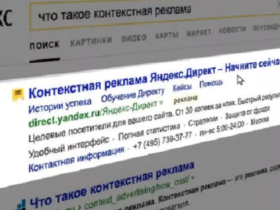
Оставить комментарий.